黒谷です。8月ですね。8月と言えば夏休み。夏休みと言えば朝のラジオ体操、が新型コロナウイルスの影響で私のまわりでは中止しているところが多いようです。私は会社で続けています。だいぶ体が慣れてきました。
みなさんはMultipassをご存知でしょうか?Multipassは、Ubuntuの仮想環境を構築し管理することができるソフトウェアです。
Redmineのインストール手順を確認するため仮想環境を構築しようとしたとき、社長より「Multipassが便利ですよ」と教えていただいたので、使ってみることにしました。使ってみると確かに便利でしたので、使い方や、私の感じるメリット・デメリットをご紹介したいと思います。
Multipassは、Linux、Windows、macOSで使うことができます。インストール手順が公式サイトのhttps://multipass.run/installというページに書かれています。自分のOSに合わせてインストールします。私はmacOSを使っており、以下の説明はmacOSでの説明になりますので、自分の環境に合わせて適宜読みかえてください。
また、この記事内の説明はMultipassバージョン1.10.1のものです。バージョンによって挙動が異なる場合がありますがご了承ください。
Multipassの操作はコマンドラインで実行します。インストールしたら、ターミナルを起動します。
ターミナルでmultipass launchというコマンドを実行すると、Ubuntu LTSのイメージを使ったVMインスタンスが作成され、起動します。
$ multipass launch --name foo
ここで--name というオプションを付けていますが、これはVMインスタンスに任意の名前を付けるオプションです。ここではfooという名前を付けています。この名前を使って様々な操作を行うことができます。--nameオプションは付けなくても構いません。その場合、自動的に名前が付けられます。
起動しているVMインスタンスのリストを出力するのはmultipass listというコマンドです。
$ multipass list
Name State IPv4 Image
foo Running 192.168.205.13 Ubuntu 20.04 LTS
リストにはVMインスタンスの名前、VMインスタンスの状態、IPアドレス、使用されたイメージが出力されます。VMインスタンス上に構築したRedmineにアクセスしたい、というときはここに表示されているIPアドレスを確認します。
VMインスタンスを停止するときはmultipass stopというコマンドを実行します。
$ multipass stop foo
停止しているVMインスタンスを起動するときはmultipass startというコマンドを実行します。
$ multipass start foo
VMインスタンスが不要になったらmultipass deleteというコマンドで削除することができます。
$ multipass delete foo
VMインスタンスを作成するときにダウンロードされたイメージも削除する場合は、multipass purgeというコマンドを実行します。
$ multipass purge
さて、multipass launch を実行するとUbuntu LTSのVMインスタンスが作成されると書きましたが、現時点ではデフォルトのイメージがUbuntu 20.04 LTSに指定されています。他のバージョンのイメージを使いたい場合は、バージョン番号やコードネームなどを指定して実行する必要があります。使用可能なイメージはmultipass findを実行すると確認できます。
$ multipass find
Image Aliases Version Description
snapcraft:core18 18.04 20201111 Snapcraft builder for Core 18
snapcraft:core20 20.04 20210921 Snapcraft builder for Core 20
snapcraft:core22 22.04 20220426 Snapcraft builder for Core 22
18.04 bionic 20220712 Ubuntu 18.04 LTS
20.04 focal,lts 20220711 Ubuntu 20.04 LTS
22.04 jammy 20220712 Ubuntu 22.04 LTS
anbox-cloud-appliance latest Anbox Cloud Appliance
charm-dev latest A development and testing environment for charmers
docker latest A Docker environment with Portainer and related tools
jellyfin latest Jellyfin is a Free Software Media System that puts you in control of managing and streaming your media.
minikube latest minikube is local Kubernetes
例えばバージョン22.04を使いたい場合、バージョン番号22.04またはコードネーム(Aliasesの欄に記載)jammyを使って、以下のように実行します。
$ multipass launch 22.04 --name bar
または
$ multipass launch jammy --name bar
また、VMインスタンスを操作しているときに、メモリが不足しているというエラーが発生したことがありました。VMインスタンスを作成するときに、メモリサイズを指定することで回避できました。例えばメモリサイズを2GBで作成するには--mem 2Gというオプションを付けて、以下のように実行します。
$ multipass launch --name baz --mem 2G
メモリだけでなく、CPUの数やディスクサイズを指定することもできます。
$ multipass launch --name quux -cpus 4 --disk 20G --mem 2G
作成したVMインスタンスにログインするのは、multipass shellコマンドを実行します。ここでVMインスタンス作成時に付けた名前を使用します。例えばfooという名前のVMインスタンスにログインするには、以下のように実行します。
$ multipass shell foo
これでUbuntuにログインできます。一般ユーザー権限でログインすることになりますが、root権限が必要なコマンドはsudoコマンドを使えるようになっています。
私が感じているメリットはいろいろあります。
デメリットはあまり感じていませんが、あえて書くなら以下のようなところです。
全ての機能を使いこなしているわけではありませんが、ここで紹介した機能だけでもかなり便利に使えています。開発やテストでUbuntuサーバ環境が必要という方には、とても便利なソフトウェアだと思います。ぜひ使ってみてください。

|
RedmineのテストにDockerを使うことで、仮想マシンの構築作業が不要になり楽になりました。 |
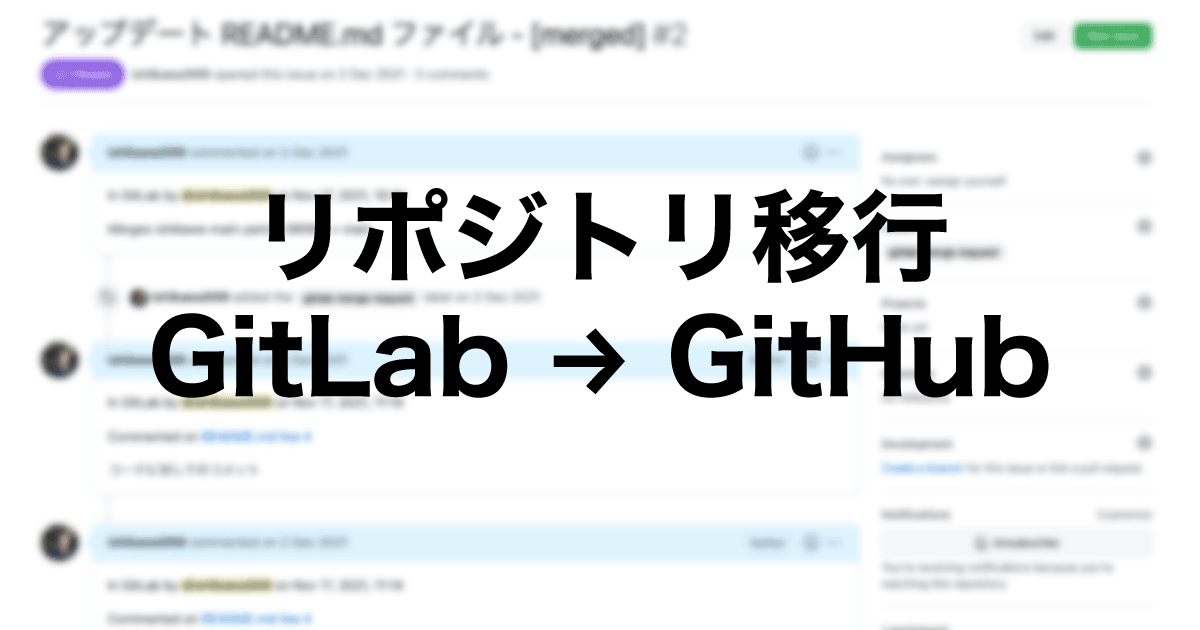
|
Gitlab・GitHubともにAPIが充実しているため、やりたいことのほとんどをコード化して多くのリポジトリの移行を素早く行えました。 |
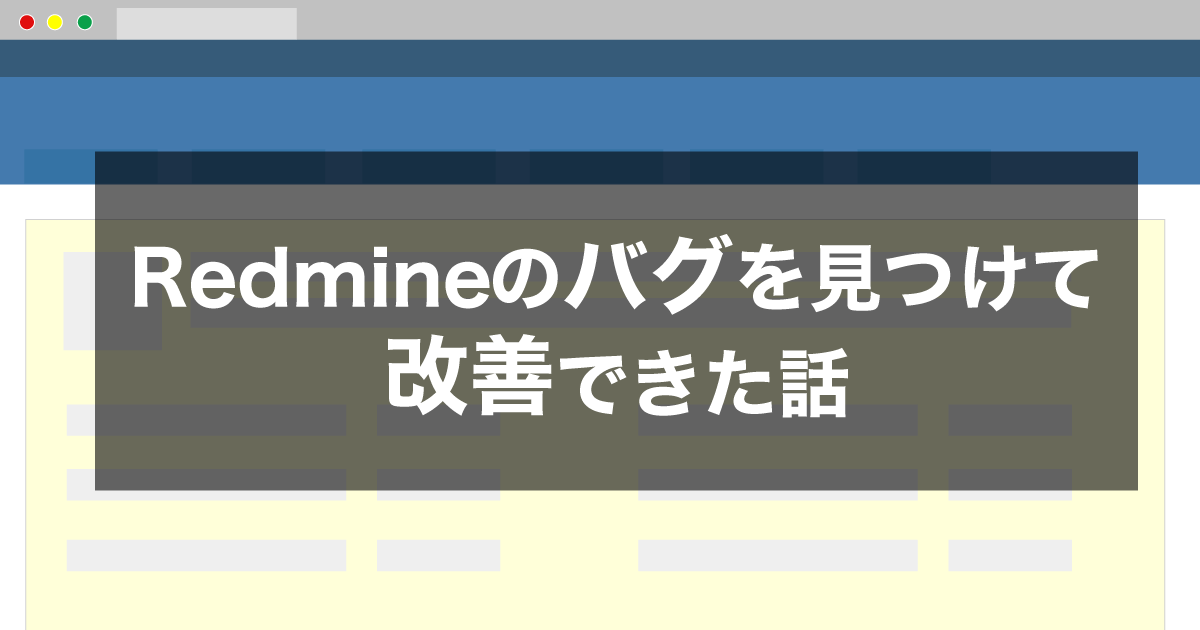
|
会社で使っているRedmineでバグを発見。Redmineの改善につなげるため気がついたことを共有しています。 |
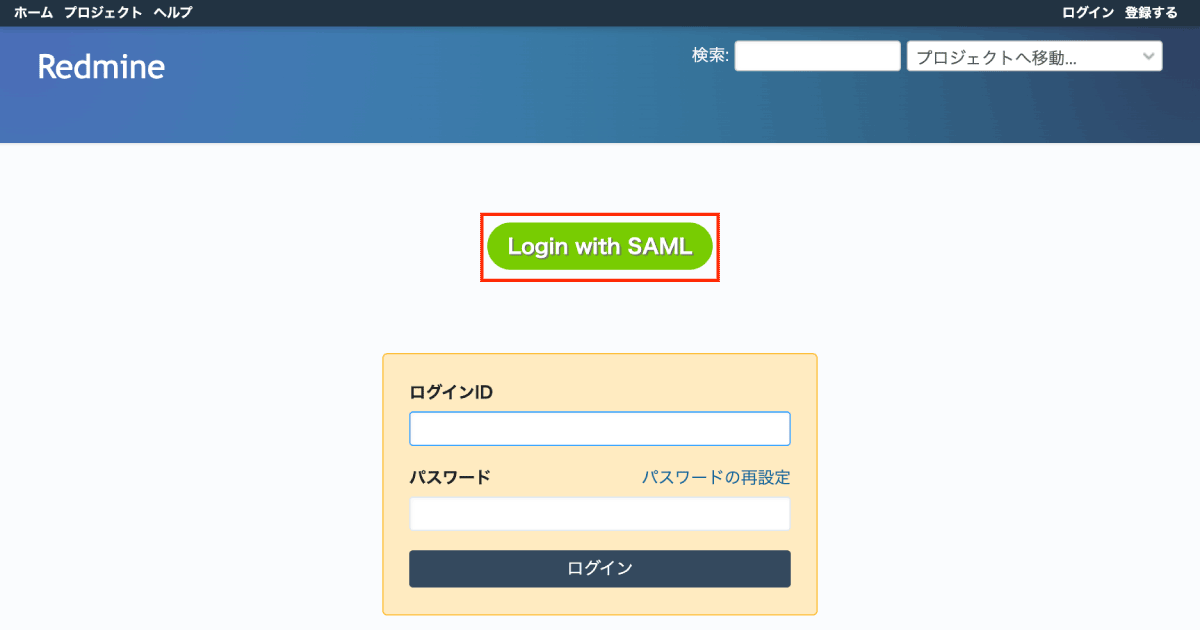
|
RedMica stable-2.1(Redmine 5.0互換)でSAML認証する方法。 |

|
社内で開発中のRuby on RailsアプリケーションをVer6.1系からVer7.0系にアップデートした手順の一部をご紹介します。 |

|
2025年11月29日 オライリー本の全冊公開日のお知らせ(もくもく勉強会も同時開催) ファーエンドテクノロジーが所蔵するオライリー本(全冊)公開日のご案内です。公開日には「もくもく勉強会」も同時開催します。 |
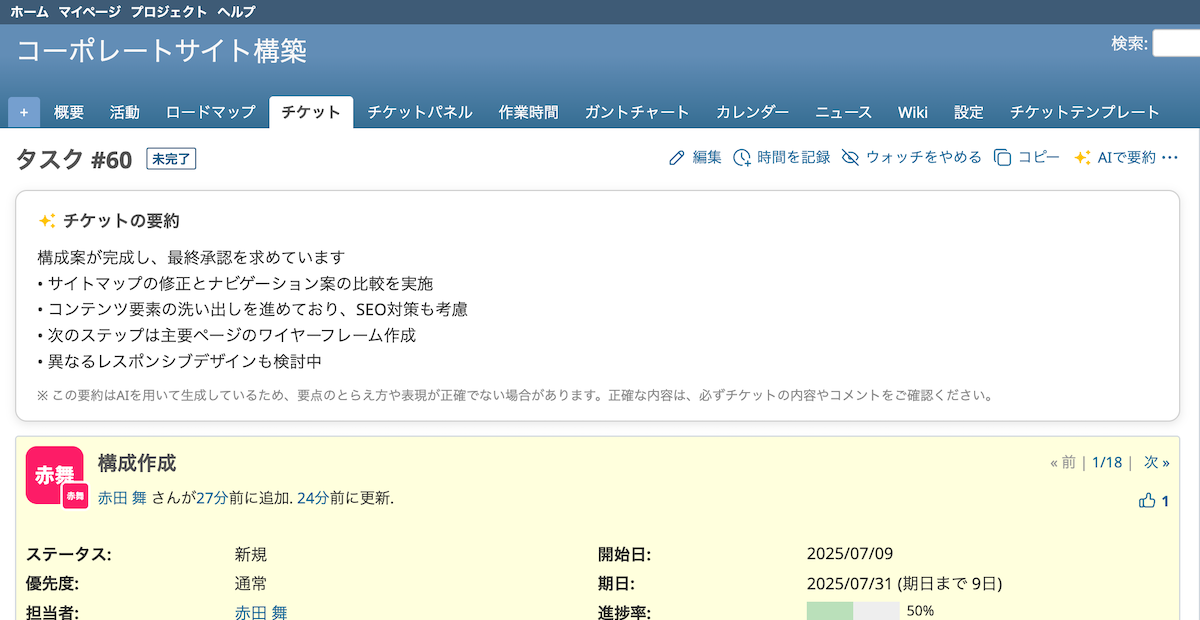
|
【AIがRedmineのチケットを要約】チケット内容が瞬時に分かる新機能「AIチケット要約」をMy Redmineで提供開始! Redmineのクラウドサービス『My Redmine JP Edition』で、チケット内容を要約する新機能「AIチケット要約」が使えるようになりました。 |

|
Redmineの最新情報をメールでお知らせする「Redmine News」配信中 新バージョンやセキュリティ修正のリリース情報、そのほか最新情報を迅速にお届け |